Mac жүйесінде автотүзетуді қалай өшіру керек - бұл Mac жүйесінде жиі жазатындардың көпшілігі сұрайтын сұрақ, ал емлені және грамматиканы тексеру олар үшін өте қиын. Бұл пайдалы функция, бірақ оны бәрі бірдей бағалай бермейді. Егер сіз Mac жүйесінде автотүзетуді өшіруді де іздесеңіз, оқыңыз - бізде сізге арналған нұсқаулық бар.
Болуы мүмкін сізді қызықтырады
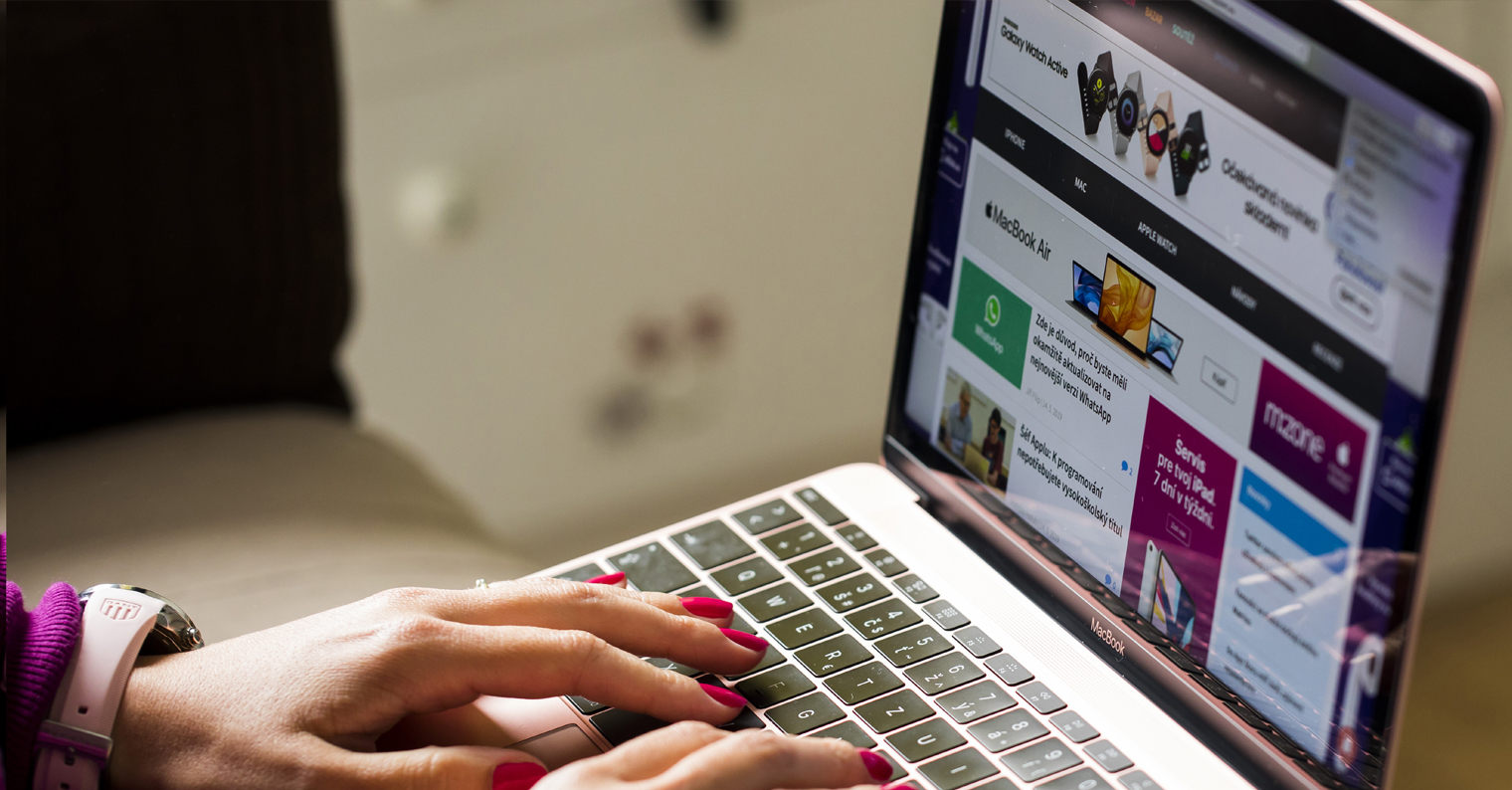
Mac жүйесінде емлені және грамматиканы тексеру әртүрлі әртүрлі қолданбаларда қол жетімді. Жүйе қате жазылған сөз деп танитын сөзді терсеңіз, сөздің асты қызыл түспен сызылады. Кейбір жағдайларда орфографиялық және грамматикалық қателерді автоматты түрде түзету де бар.
Mac жүйесінде автотүзетуді қалай өшіруге болады
Mac компьютеріңізде автотүзеуді өшіргіңіз келсе, келесіге өтуіңіз керек Наставен жүйесі. Келесі нұсқаулықта біз Mac компьютерінде автотүзетуді қалай өшіру керектігін қысқаша және анық сипаттаймыз.
Mac экранының жоғарғы сол жақ бұрышындағы түймесін басыңыз мәзір.
Пайда болған мәзірден таңдаңыз Наставен жүйесі.
Жүйе параметрлері терезесінің сол жағындағы панельде түймесін басыңыз Клавесница.
Енді негізгі терезеге өтіңіз Наставен жүйесі.
Мәтінді енгізу бөлімінде түймесін басыңыз Өңдеу.
Элементті өшіріңіз Емлені автоматты түрде түзетіңіз.
Бөлімде Мәтінді енгізіңіз -> Өңдеу автоматты бас әріппен жазуды және бірқатар басқа пайдалы мәліметтерді қосуға немесе өшіруге болады. Mac компьютеріңізде автотүзетуді қайта қосқыңыз келсе, ұқсас жолмен әрекет етіңіз, тек соңғы қадамда емлені автоматты түрде түзету функциясын іске қосасыз.
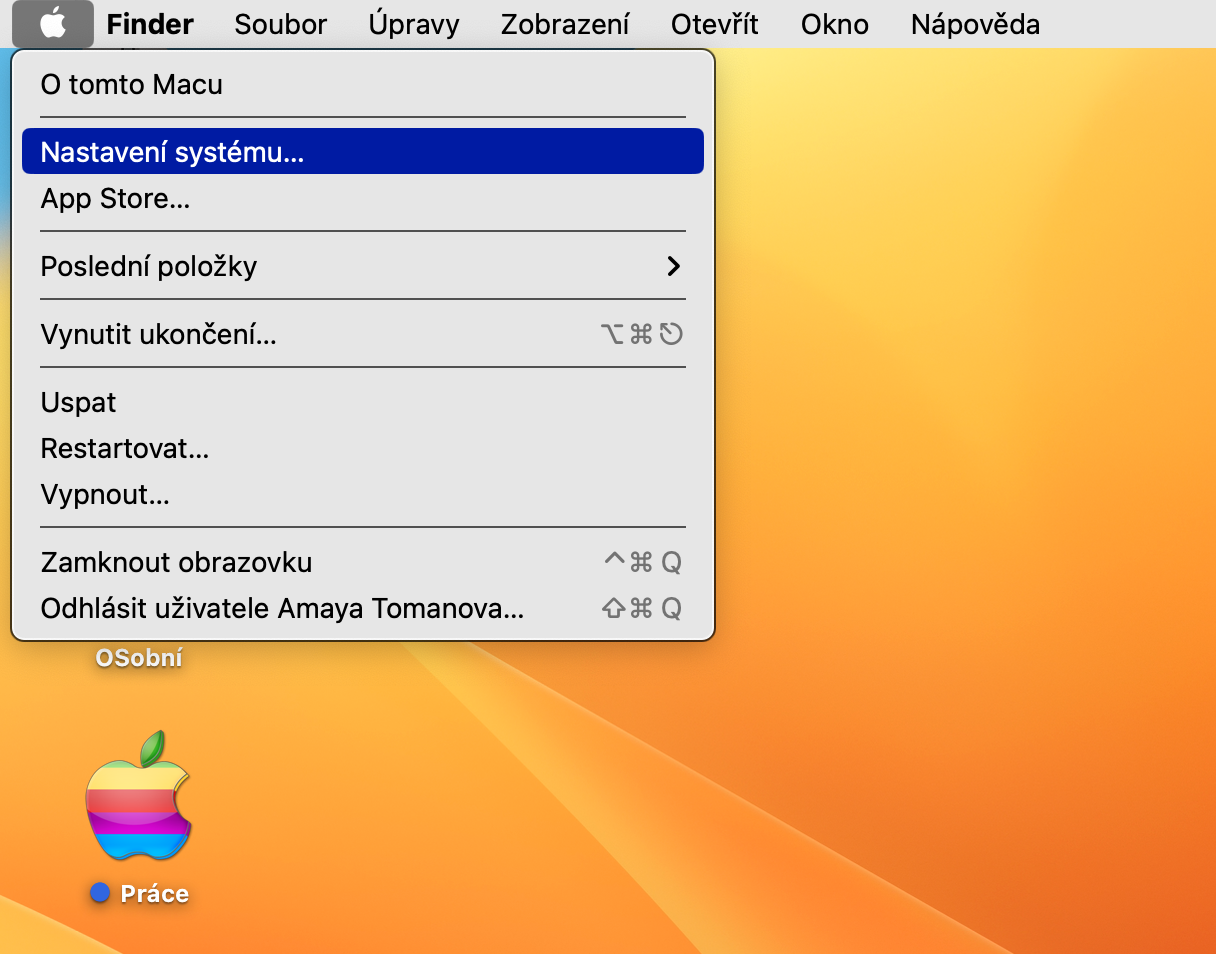
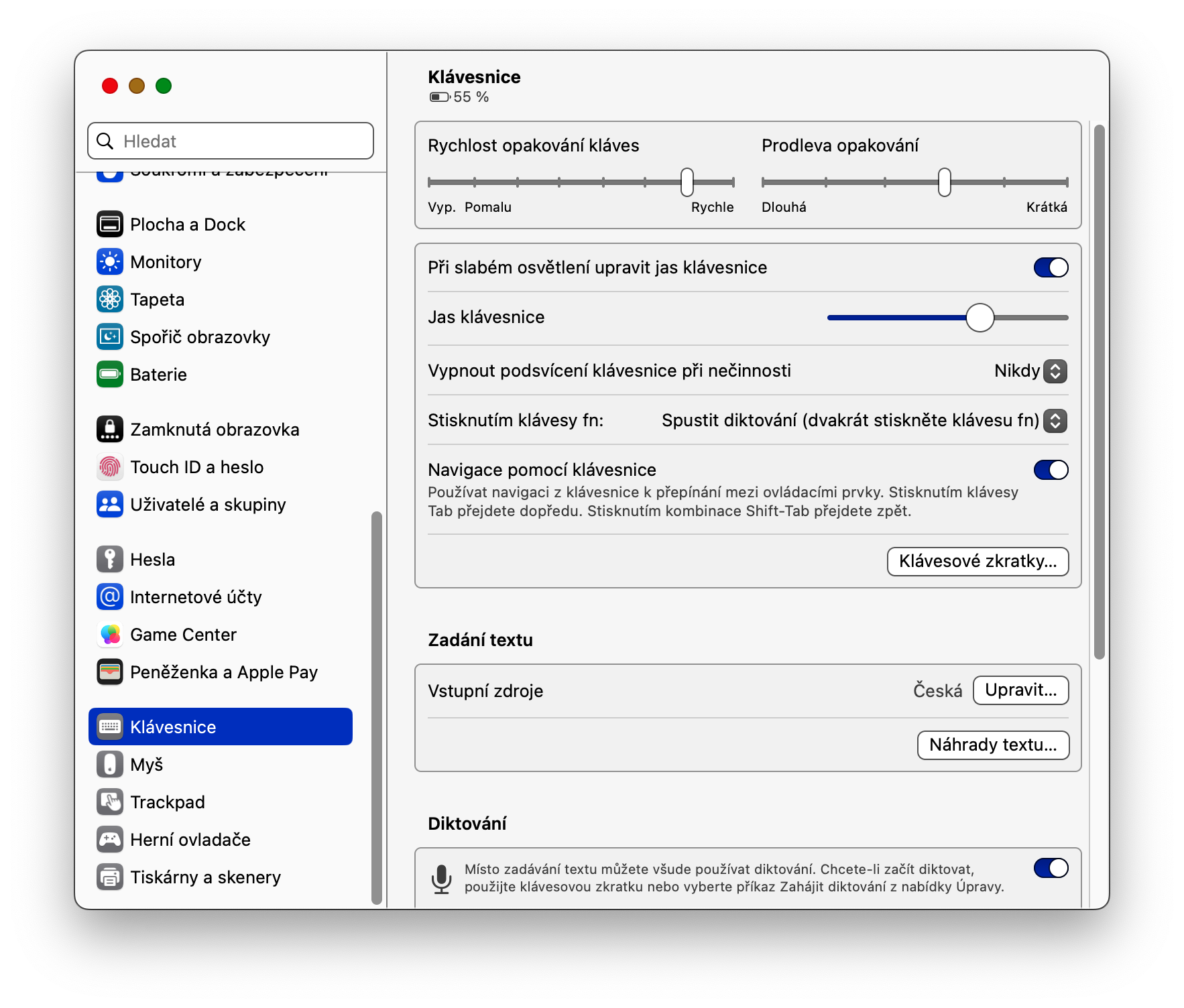
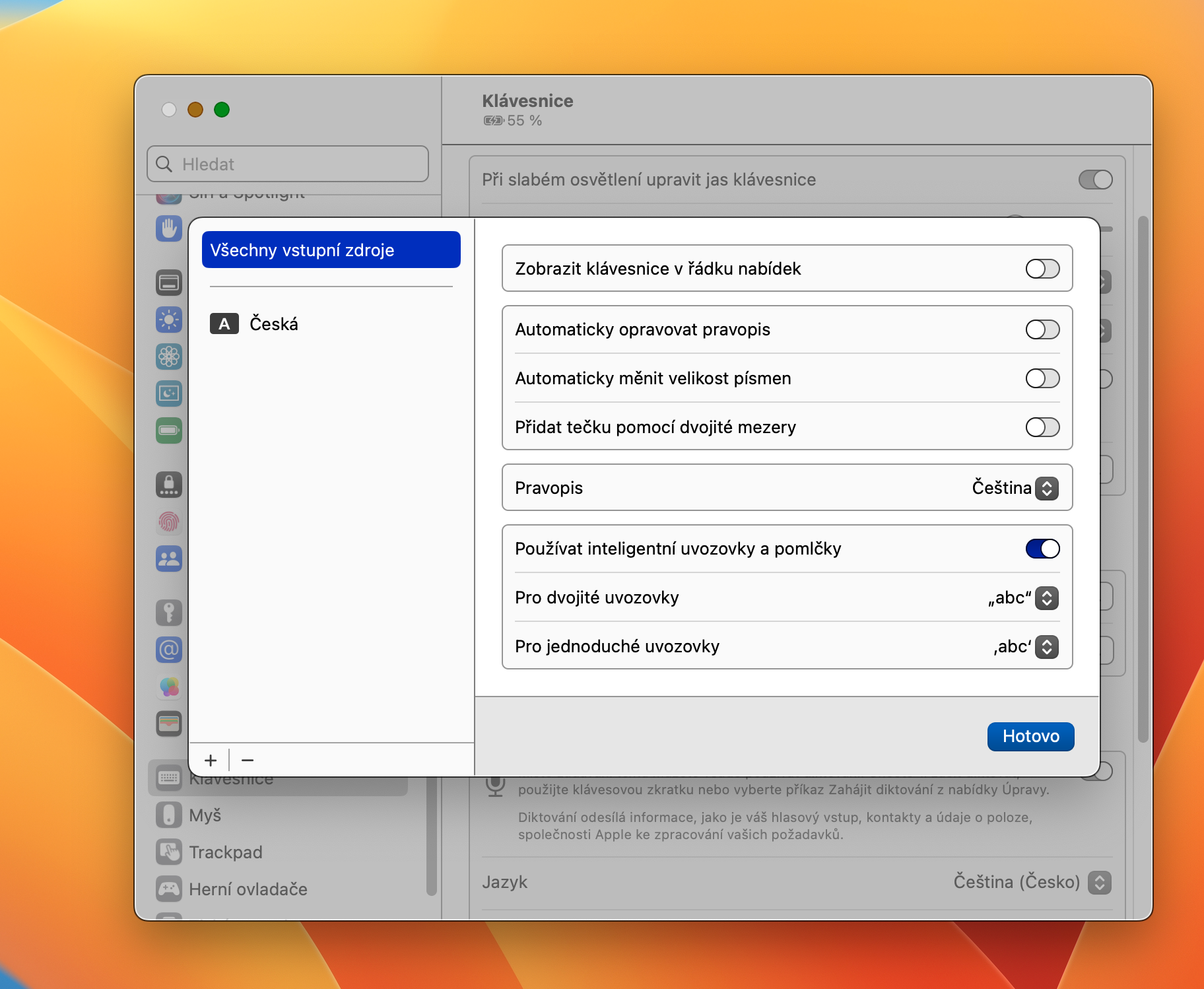

Бұл пайдалы ақпаратты жариялағаныңыз үшін рахмет, әсіресе біз әдеттен тыс сөздерді немесе аударылмаған терминдерді қолданатындар үшін, автотүзету арқылы дауласу жолақты ұстау көмекшісімен дауласуға ұқсайды. Бақытымызға орай, мен осы мақаланы жарияламас бұрын бұл мүмкіндікті өшірдім.